- Civ 6이 Steam에서 시작되지 않음 문제는 종종 잘못된 그래픽 어댑터 드라이버 또는 충돌 프로그램으로 인해 발생합니다.
- Civ 6이 Windows 10에서 실행되지 않는 경우 일부 게임의 호환성 설정을 변경하면 도움이 될 수 있습니다.
- Civilization VI의 시작 옵션을 구성하면이 성가신 문제를 해결할 수도 있습니다.
- 많은 사용자가 사용자 계정을 변경하여 Civ 6이 실행되지 않는 문제를 해결 했으므로이 팁도 시도해 볼 수 있습니다.

이 소프트웨어는 일반적인 컴퓨터 오류를 복구하고 파일 손실, 맬웨어, 하드웨어 오류로부터 사용자를 보호하고 최대 성능을 위해 PC를 최적화합니다. 3 가지 간단한 단계로 PC 문제를 해결하고 바이러스를 제거하십시오.
- Restoro PC 수리 도구 다운로드 특허 기술 (특허 가능 여기).
- 딸깍 하는 소리 스캔 시작 PC 문제를 일으킬 수있는 Windows 문제를 찾습니다.
- 딸깍 하는 소리 모두 고쳐주세요 컴퓨터의 보안 및 성능에 영향을 미치는 문제 해결
- Restoro는 0 이번 달 독자.
일부 플레이어는 Steam의 지원 포럼에서 Steam과 함께 설치된 Civilization VI가 실행되지 않는다고 말했습니다. 더 정확하게 말하면, 해당 플레이어는 문명 VI를 시작하여 경기.
그것이 당신의 문제라고 가정하면 좌절감을 느낄 가능성이 있습니다. 일부 플레이어가이 문제를 해결할 수 있었으며 이러한 모든 해결 방법을 모았습니다.
아래를 살펴보고 하나씩 적용하면이 성가신 문제도 해결할 수있을 것입니다.
Civilization 6이 Steam에서 실행되지 않으면 어떻게해야합니까?
1. PC의 그래픽 어댑터 드라이버 업데이트
그래픽 카드 드라이버를 업데이트하면 일부 플레이어에서 Civilization VI가 시작되지 않는 문제를 해결할 수 있습니다. 드라이버 업데이트 소프트웨어로 스캔하여 PC의 그래픽 카드 드라이버를 업데이트해야하는지 확인할 수 있습니다.
 드라이버는 PC와 매일 사용하는 모든 프로그램에 필수적입니다. 충돌, 멈춤, 버그, 지연 또는 기타 문제를 방지하려면 업데이트를 유지해야합니다.
드라이버는 PC와 매일 사용하는 모든 프로그램에 필수적입니다. 충돌, 멈춤, 버그, 지연 또는 기타 문제를 방지하려면 업데이트를 유지해야합니다.
- DriverFix 다운로드 및 설치.
- 응용 프로그램을 시작하십시오.
- DriverFix가 모든 결함이있는 드라이버를 감지 할 때까지 기다리십시오.
- 이제 소프트웨어에 문제가있는 모든 드라이버가 표시되며 수정하고 싶은 드라이버를 선택하기 만하면됩니다.
- DriverFix가 최신 드라이버를 다운로드하고 설치할 때까지 기다리십시오.
- 재시작 변경 사항을 적용하려면 PC를 선택하십시오.

DriverFix
오늘이 강력한 소프트웨어를 다운로드하여 사용하면 드라이버가 더 이상 문제를 일으키지 않습니다.
웹 사이트 방문
면책 조항: 특정 작업을 수행하려면이 프로그램을 무료 버전에서 업그레이드해야합니다.
2. Steam에서 Civilization VI 실행 옵션 구성
- Steam 클라이언트 소프트웨어를 엽니 다.
- 클릭 도서관 Steam의 탭.
- 고르다 모든 게임들 에 도서관 탭의 메뉴.

- Civilization VI를 마우스 오른쪽 버튼으로 클릭하고 속성 선택권.
- 눌러 시작 옵션 설정 버튼 일반 탭.

- 그런 다음 텍스트 상자에 다음 시작 구성을 입력합니다.
%명령% - 클릭 확인 버튼을 눌러 새 시작 옵션을 저장합니다.
교체해야합니다.
전체 디렉토리 경로에는 아래에 표시된 예와 같이 드라이브와 EXE 게임 파일이 포함되어야합니다.
"C: \ Program Files (x86) \ Steam \ steamapps \ common \ Sid Meier ’s Civilization VI \ Base \ Binaries \ Win64Steam \ CivilizationVI_DX12.exe"% command %
3. Civilization VI를 관리자로 실행
- 선택 도서관 Steam 클라이언트 소프트웨어의 탭.
- 문명 VI를 마우스 오른쪽 버튼으로 클릭합니다. 도서관 탭을 선택하여 속성 상황에 맞는 메뉴 옵션.
- 다음으로 현지파일 탭.
- 클릭 로컬 파일 찾아보기 단추.
- 그런 다음 Civilization VI EXE (실행 가능) 파일을 마우스 오른쪽 버튼으로 클릭하고 속성.
- 선택 적합성 바로 아래 스냅 샷에 표시된 탭.

- 클릭 이 프로그램을 관리자로 실행 확인란을 선택하여 해당 옵션을 선택하십시오.
- 눌러 대다 버튼을 눌러 새 설정을 저장합니다.
- 그 후 Steam 클라이언트 소프트웨어를 다시 시작하십시오. 문명 6을 다시 플레이 해보세요.
4. 다른 이름으로 새 Windows 사용자 계정 설정
- 먼저 작업 표시 줄 왼쪽에있는 돋보기 버튼을 클릭하여 Windows 10에서 검색 상자를 엽니 다.
- 키워드 입력 사용자 계정 검색 텍스트 상자에서.
- 딸깍 하는 소리 다른 사용자 추가, 편집 또는 제거 검색 결과에서 아래 표시된 창을 엽니 다.

- 눌러 이 PC에 다른 사람 추가 단추.
- 클릭 이 사람의 로그인 정보가 없습니다. 선택권.
- 그런 다음 Microsoft 계정이없는 사용자 추가 계정 설정 창을 여는 옵션.

- @, #, $, %, ^ 및 & 특수 문자를 포함하지 않는 첫 번째 텍스트 상자에 새 사용자 이름을 입력합니다.
- 작성 암호 필드.
- 눌러 다음 완료하려면 버튼을 누르세요.
- 설정에서 방금 설정 한 새 사용자 계정을 선택하고 계정 유형 변경 단추.

- 그런 다음 관리자 드롭 다운 메뉴의 옵션.
- 클릭 확인 계정 유형 변경 창에서 버튼을 클릭합니다.
- 그런 다음 Windows 10에서 로그 아웃합니다.
- 설정 한 새 Windows 계정에 로그인하십시오.
- 그런 다음 새 Windows 사용자 계정에서 기존 Steam 계정에 로그인하고 거기에서 Civilization VI를 시작해보십시오.
2K 지원에서 @, #, $, %, ^ 및 & 문자가 문서 경로에있을 때 Civ 6이 시작되지 않음을 확인했습니다.
따라서 이러한 문자는 Windows 계정 사용자 이름에 있으면 안됩니다. 현재 사용자 계정 이름에 이러한 문자가 포함되지 않은 경우이 해결 방법으로 문제가 해결되지 않을 수 있습니다.
5. 문명 VI의 게임 캐시 확인
- 에서 게임 라이브러리를 엽니 다. Steam 클라이언트 소프트웨어.
- 나열된 Civilization VI 게임을 마우스 오른쪽 버튼으로 클릭하고 속성.
- 다음으로 로컬 파일 탭.

- 눌러 게임 파일의 무결성 확인 거기 버튼.
6. 다른 DirectX 버전으로 Civilization VI를 실행 해보십시오.
- 눌러 Windows 키 및 E지름길 동시에 여는 파일 탐색기 창문.
- Civilization VI 게임이 포함 된 폴더를 엽니 다. Steam의 기본 Civilization VI 디렉토리 경로는 다음과 같습니다.
C: \ Program Files (x86) \ Steam \ steamapps \ common \ Sid Meier ’s Civilization VI \ Base \ Binaries \ Win64Steam
- Civilization 폴더에는 CivilizationVI.exe (DirectX 11) 및 CivilizationVI_DX12.exe (DirectX 12) 게임 파일이 포함되어 있습니다. 이전에 CivilizationVI_DX12.exe로 게임을 시작하려고했다면 DirectX 11 버전에 대해 CivilizationVI.exe를 클릭 해보십시오.
7. 문명 VI 재설치
- 열기 도서관 Steam 클라이언트 소프트웨어 내의 탭.
- Civilization VI 게임을 마우스 오른쪽 버튼으로 클릭하여 컨텍스트 메뉴를 엽니 다.
- 이동 꾸리다 그리고 제거 상황에 맞는 메뉴 옵션.

- 클릭 제거 버튼을 눌러 확인합니다.
- Civilization VI를 제거한 후 Windows 10을 다시 시작하십시오.
- 그런 다음 Steam을 열고 도서관 다시 탭하십시오.
- 그런 다음 설치 문명 VI에 대한 옵션 도서관 탭.
시스템 검사를 실행하여 잠재적 오류 발견

Restoro 다운로드
PC 수리 도구

딸깍 하는 소리 스캔 시작 Windows 문제를 찾습니다.

딸깍 하는 소리 모두 고쳐주세요 특허 기술 문제를 해결합니다.
Restoro Repair Tool로 PC 스캔을 실행하여 보안 문제 및 속도 저하를 일으키는 오류를 찾으십시오. 검사가 완료된 후 복구 프로세스는 손상된 파일을 새로운 Windows 파일 및 구성 요소로 대체합니다.
또한 Civilization VI를 제거하고 신뢰할 수있는 타사 제거 소프트웨어를 사용하여 해당 게임에서 남은 잔여 파일을 완전히 제거 할 수 있습니다.
⇒ IObit 제거 프로그램 받기
8. 충돌하는 소프트웨어 닫기 또는 비활성화
Steam으로 Civilization VI를 시작하기 전에 백그라운드에서 실행중인 Epic Games와 같은 충돌하는 게임 실행기가 없는지 확인하십시오.
시스템에 다른 게임 클라이언트 소프트웨어에 대한 아이콘이 포함되어 있는지 확인하십시오. 그렇다면 클라이언트 소프트웨어를 마우스 오른쪽 버튼으로 클릭하고 출구 또는 닫기 그것에 대한 옵션.
타사 바이러스 백신 소프트웨어도 잠재적으로 Civilization VI와 충돌 할 수 있습니다. 시스템 트레이에서 타사 바이러스 백신 유틸리티 아이콘을 마우스 오른쪽 단추로 클릭하고 비활성화 옵션을 선택합니다.
그런 다음 Civilization VI를 시작하기 전에 몇 시간 동안 바이러스 백신 보호막을 비활성화하도록 선택하십시오.

이는 플레이어가 Steam에서 실행되지 않는 Civilization VI를 수정할 수있는 몇 가지 해결책입니다. 따라서 위의 잠재적 인 팁이 대부분의 사용자에게 게임을 시작할 수있는 좋은 기회입니다.
일부 수정 사항은 Steam 게임이 실행되지 않음 가이드도이 문제를 해결하는 데 도움이 될 수 있습니다. 결국, 꽤 많은 사용자가 이것이 다른 많은 게임에서도 발생한다고 주장합니다.
다른 속임수를 알게 되더라도 자신에게 맡기지 마십시오. 아래 댓글 영역에서 우리 및 다른 독자들과 공유하십시오.
 여전히 문제가 있습니까?이 도구로 문제를 해결하세요.
여전히 문제가 있습니까?이 도구로 문제를 해결하세요.
- 이 PC 수리 도구 다운로드 TrustPilot.com에서 우수 등급 (이 페이지에서 다운로드가 시작됩니다).
- 딸깍 하는 소리 스캔 시작 PC 문제를 일으킬 수있는 Windows 문제를 찾습니다.
- 딸깍 하는 소리 모두 고쳐주세요 특허 기술 문제를 해결하는 방법 (독자 전용 할인).
Restoro는 0 이번 달 독자.
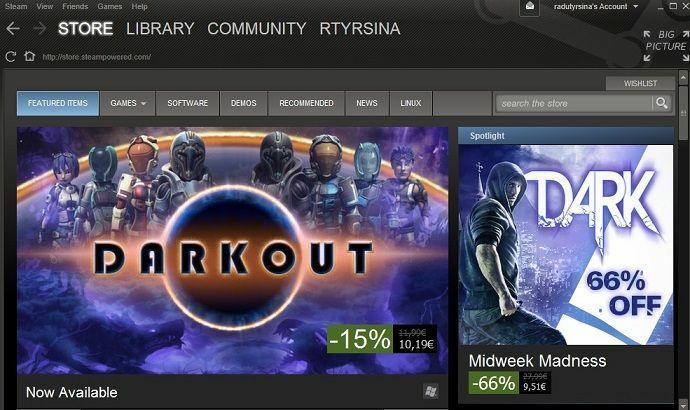

![Windows 10의 두 모니터에 작업 표시 줄을 표시하는 방법은 무엇입니까? [안내서]](/f/be9fbcbeae9ef85568c8134c6f442885.jpg?width=300&height=460)